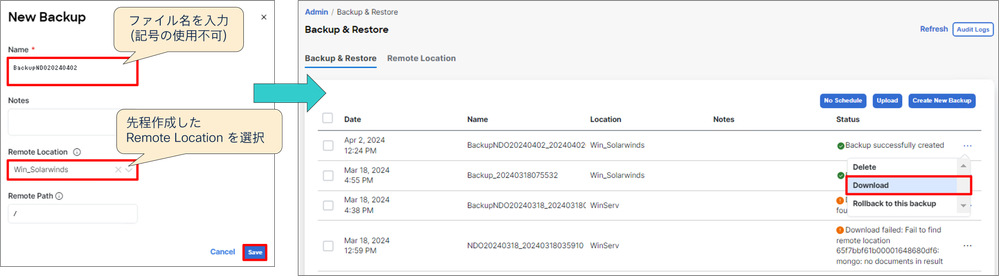本記事では、Nexus Dashboard 及び ND 上で稼働する各アプリケーション(NI / NDFC / NDO)のバックアップ取得手順についてご紹介します。
1. Nexus Dashboard (例:version 3.0.1i)
Admin Console > Operations > Backup & Restore を選択し。Backup Jobs タブで "Backup Configuration"を選択します。
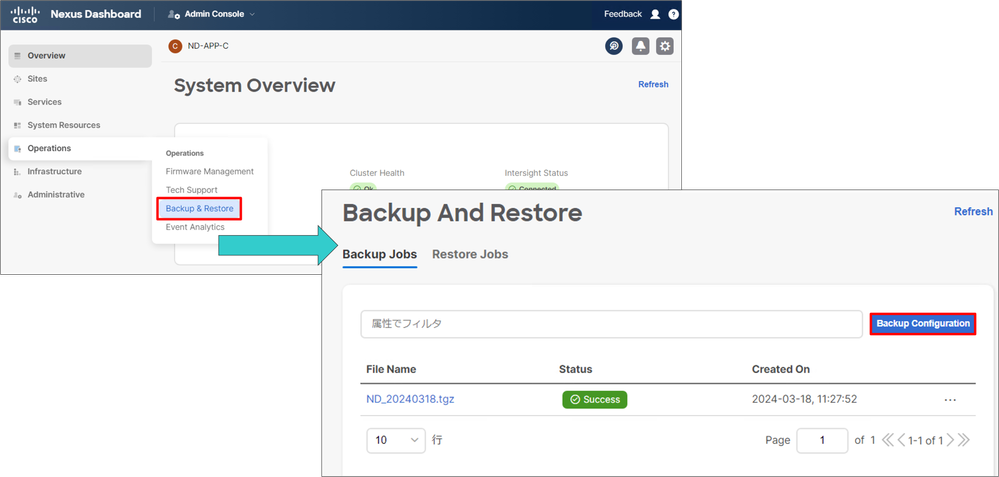
任意のパスフレーズとファイル名を入力し、"Download"を押下します。
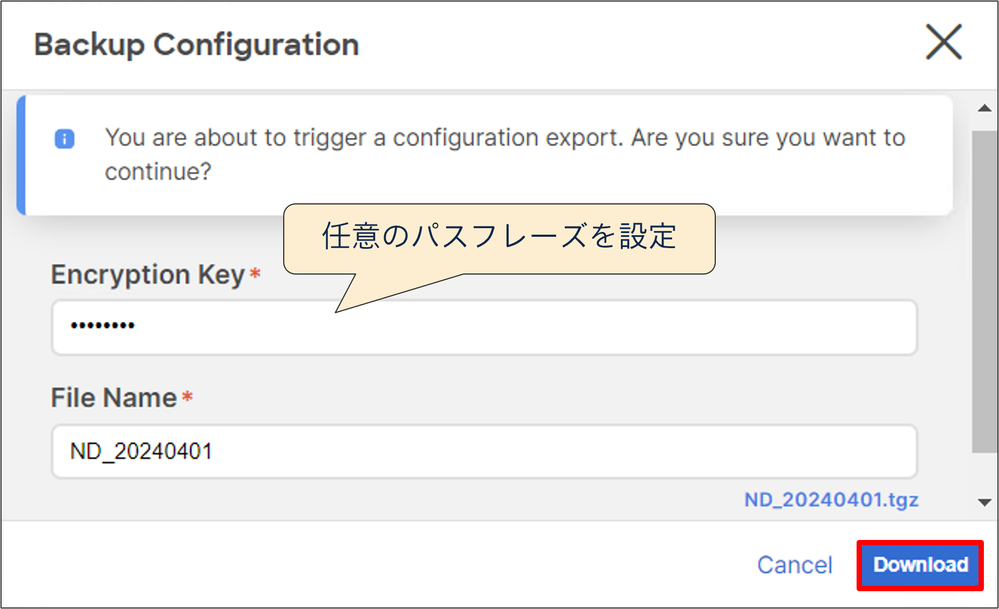
Backupの作成はそれほど時間は掛からず、すぐに完了します。
完了すると、自動的にローカルへダウンロードされます。
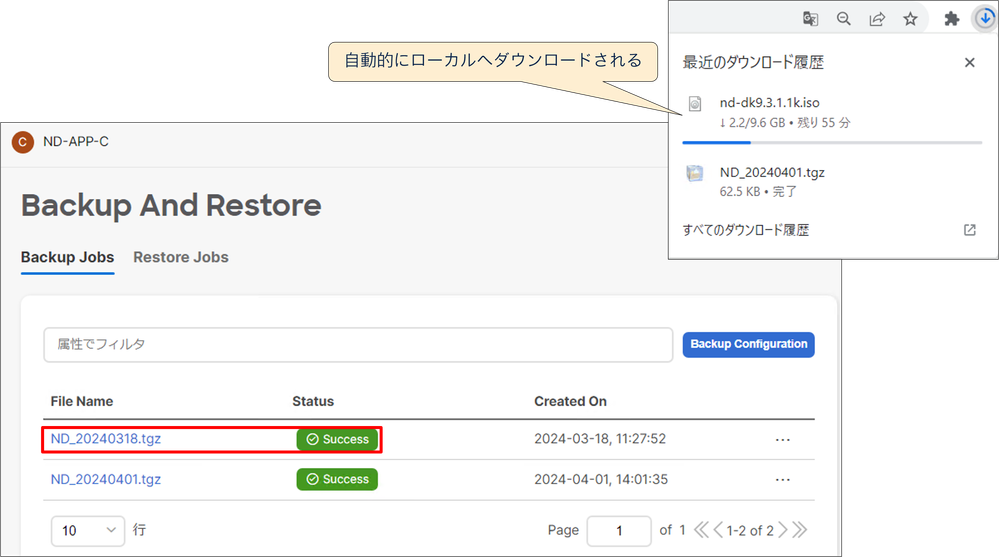
2-1. Nexus Dashboard Insights (例:version 6.2)
Insights を開き、右上の歯車マークから Application > Import/Export configuration を選択します。
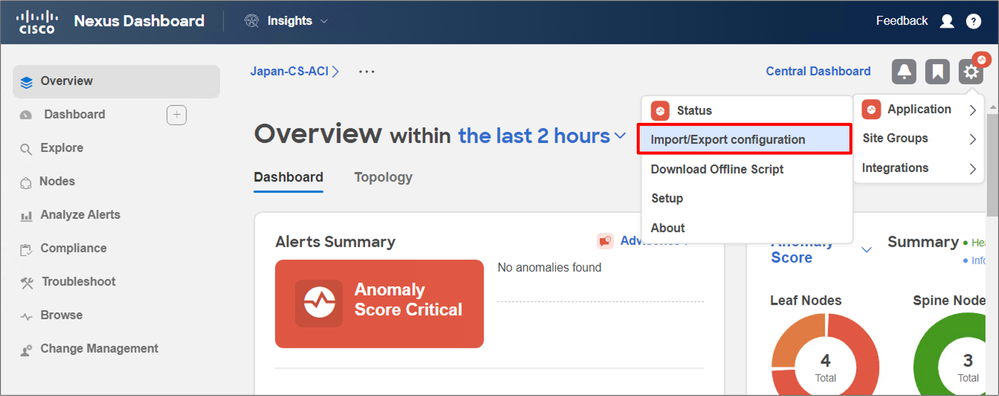
右上の "New Import/Export" を選択します。
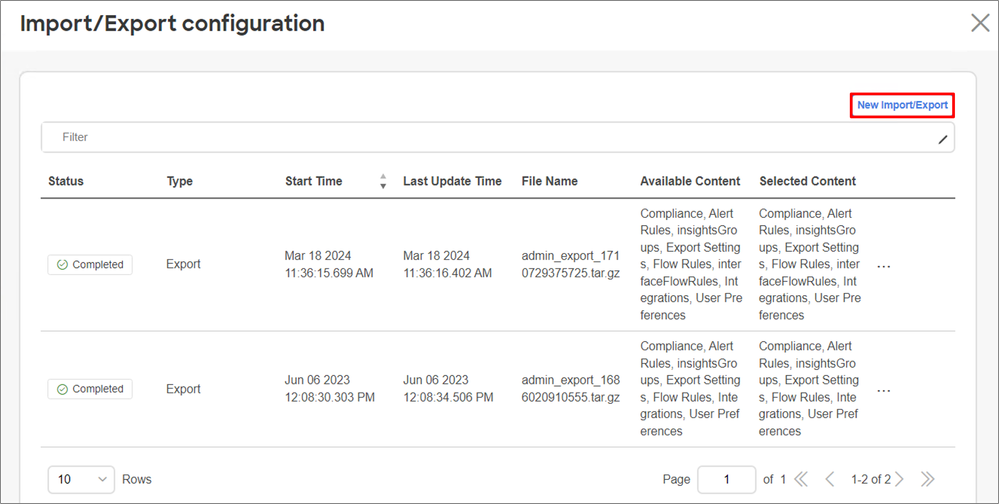
"Export" を選択し、"Start" を押します。実行にはそれほど時間は掛からず、すぐに完了します。
完了すると Status が Completed になり、右端の"..."から Download を選択し、バックアップファイルをダウンロードすることができます。
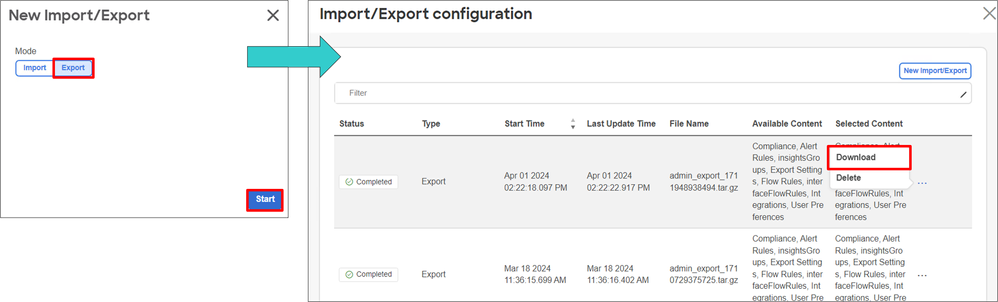
2-2. Nexus Dashboard Insights (例:version 6.3)
Insights の画面を開き、Admin > Configuration Import/Export を選択します。
右上の "Create Configuration Import/Export" をクリックします。
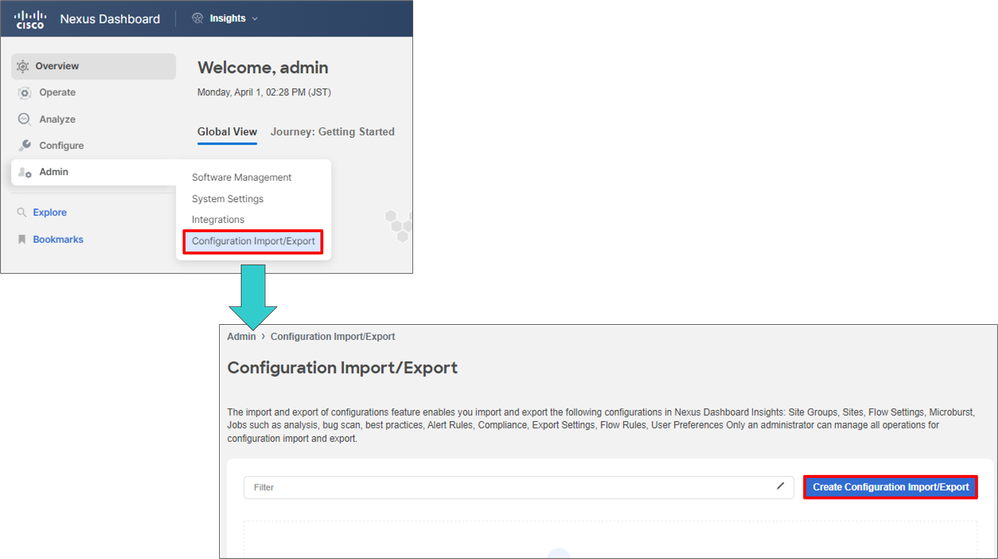
"Export" を選択し、"Start" を押します。時間は掛からず、すぐに完了します。
Status が Completed になったら"..."を押してバックアップファイルをダウンロードします。

3. Nexus Dashboard Fabric Controller (例:version 12.1.2e)
Fabric Controller の画面を開き、Operations > Backup & Restore を選択します。
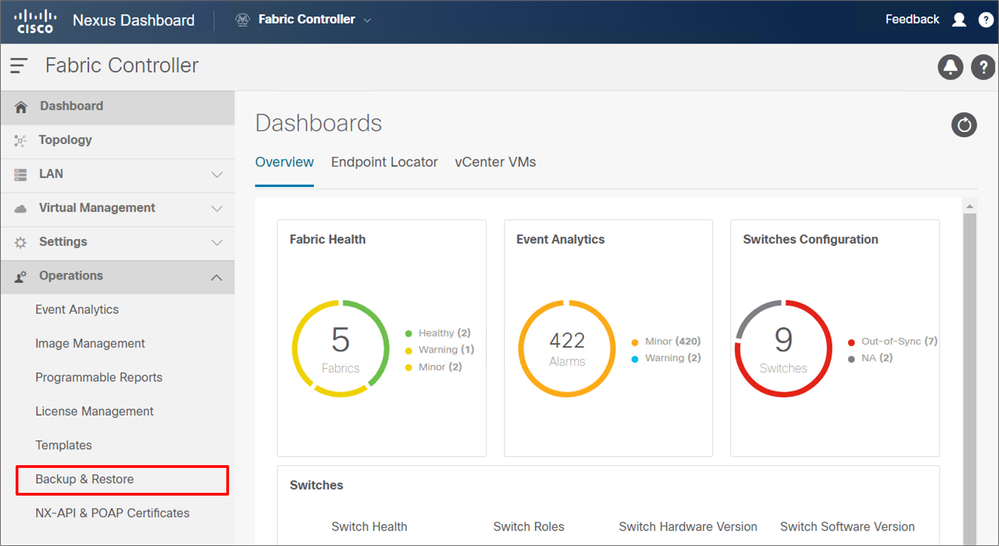
右上の "Backup now" をクリックします。

Type から Config only(設定情報のみ) もしくは Full(完全バックアップ) を選択できます。
設定のみ(Config only):設定のみのバックアップの方が小さくなります。これにはインテント、依存データ、検出情報、ログイン情報、およびポリシーが含まれています。このバックアップからの復元には、機能するファブリック、スイッチの検出、予期される設定、およびその他の設定が含まれています。
完全(Full):フルバックアップは大規模です。これには、現在のデータ、履歴データ、アラーム、ホスト情報、および設定のみのバックアップのすべてが含まれます。このバックアップからの復元には、機能的な履歴レポート、メトリックグラフ、およびすべての基本機能があります。
引用元:
https://www.cisco.com/c/ja_jp/td/docs/dcn/ndfc/1201/configuration/san-controller/cisco-ndfc-san-controller-configuration-guide-1201/backup-and-restore.pdf
ファイルのエクスポート方式は Local / SCP / SFTP から選択できます。
今回の例では、Local Download でバックアップファイルをエクスポートします。

Fullを選択した場合、バックアップが完了するまで数分要します。
Status が Success になったら Actions のダウンロードボタンを押してバックアップファイルをダウンロードします。
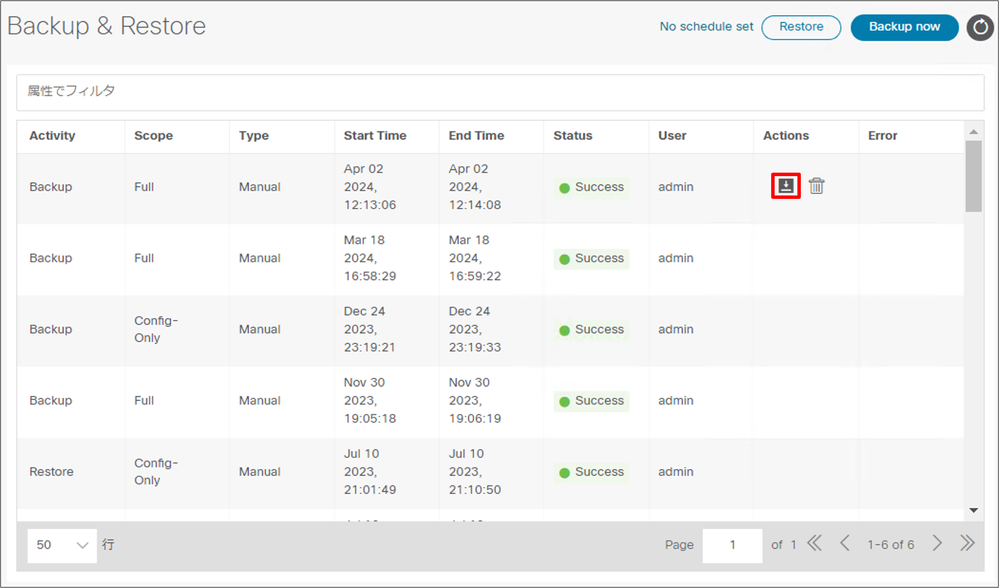
4. Nexus Dashboard Orchestrator (例:version 4.2.1d)
Orchestrator のバックアップを取得するには外部のSCP/SFTPサーバが必要になります。
SCP/SFTPサーバアプリは何を使用しても問題ありませんが、今回の例では無償利用可能なSCP/SFTPサーバアプリの Solarwinds を使用しています。
Solarwinds は以下のURLからダウンロード/インストールします。
https://www.solarwinds.com/ja/free-tools/free-sftp-server
Solarwinds を起動して、以下の2か所を設定します。
① Generalタブ > Root Directly でバックアップファイルを保存するパスを指定する(NDOから見てこのパスがRootになる)
② Usersタブ > New User から新しいユーザを作成

Orchestrator の画面を開き、Admin > Backup & Restore を選択します。
"Remote Location" タブを開き、右上の "Create Remote Location" を選択します。

以下の通り必要事項を設定します。
User/Password では Solarwinds で作成したユーザ情報を指定します。

"Backup & Restore" タブに移動し、"Create New Backup" を選択します。

任意のファイル名(記号使用不可)を設定し、Remote Location のプルダウンから先ほど作成した Remote Location を選択します。
バックアップの作成はすぐに完了します。SCP/SFTP サーバ側にバックアップファイルが作成されていることを確認します。
GUIからも、右端の"..."からローカルにダウンロードすることが可能です。